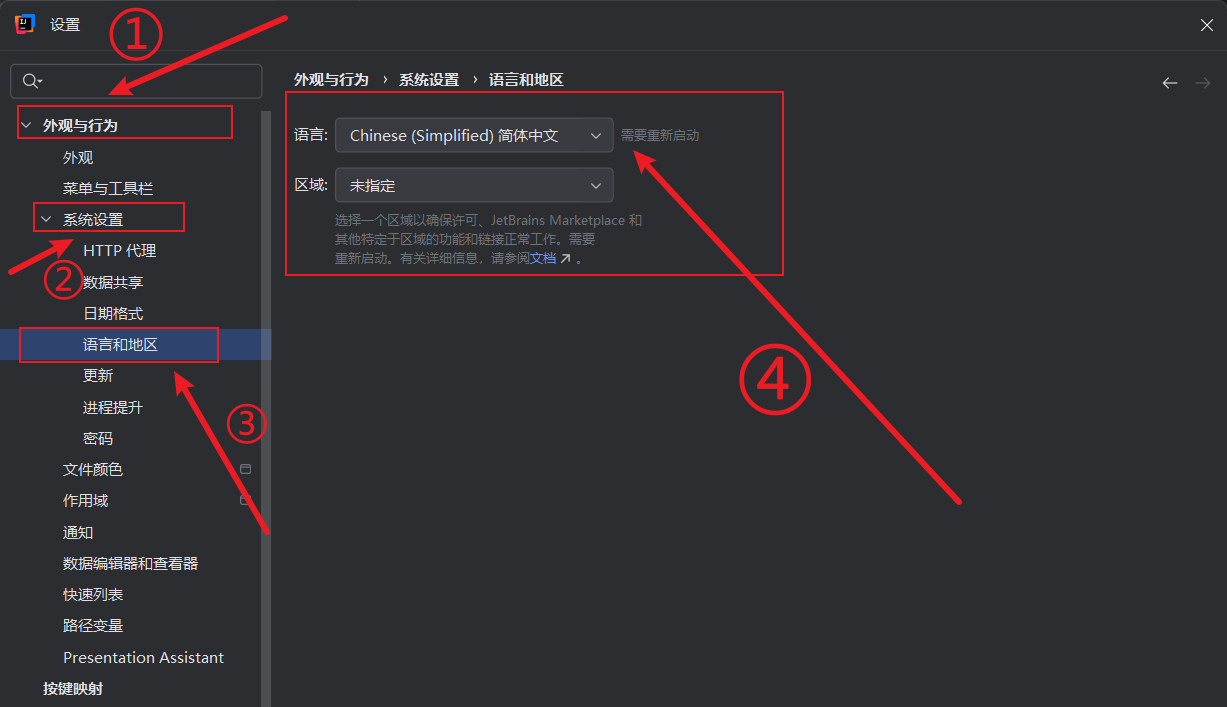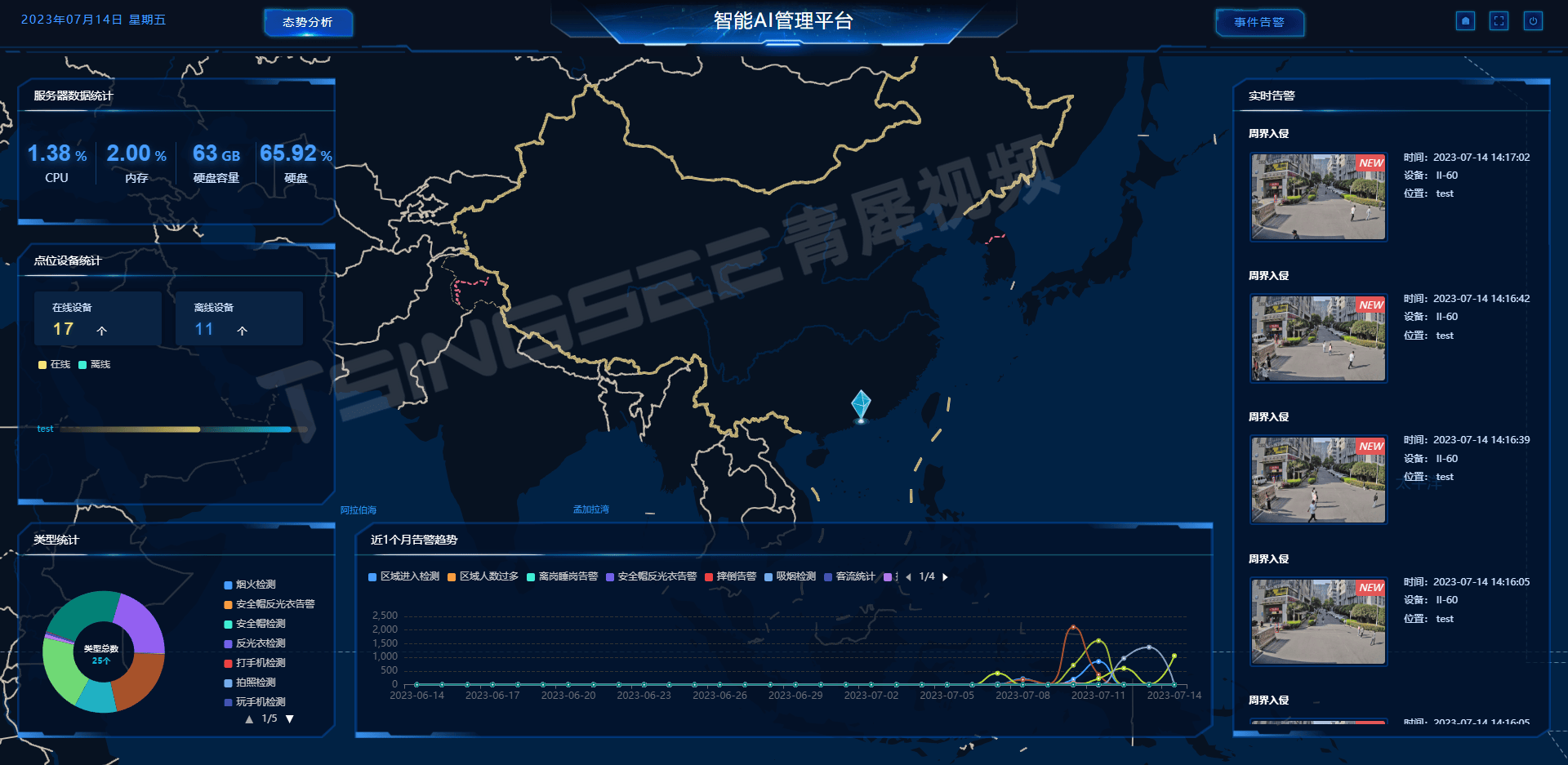环境变量必须以VITE开头
1.VITE_BASE_API:
- 在开发环境中设置为 /dev-api,这是一个本地 mock 地址,通常用于模拟后端接口。
2.VITE_ENABLE_ERUDA:
- 设置为 "true",表示启用调试工具,通常是为了方便开发和调试。
3.VITE_PUBLIC_PATH:
- 在开发环境中设置的打包路径为 http://192.168.10.7:8001,这可能是一个本地开发服务器的地址。
开发环境:
# baseUrl
# /dev-api 为本地 mock 地址,不使用 mock 的话此处换为你的开发环境接口地址,例如 http://192.168.233.233
VITE_BASE_API = '/dev-api'# 开发环境启用 cdn eruda 调试工具。若不启用,将 true 修改为 false 或其他任意值即可
VITE_ENABLE_ERUDA = "true"# 线上环境平台打包路径
VITE_PUBLIC_PATH = http://192.168.10.1线上生产环境:
线上生产环境的链接和打包路径通常是不同的。
- VITE_BASE_API:这是指向后端 API 的基础 URL,通常用于应用程序与后端服务器通信。在你的例子中,它指向 http://192.168.10.7:8881/,这通常是一个内部或开发环境的地址。
- VITE_PUBLIC_PATH:这是静态资源的公共路径,用于线上环境中访问静态文件。在你的例子中,它指向 http://8.154.36.180:8903,可能是一个用于托管静态资源的 CDN 或服务器。
Vite多环境配置与打包:
1. 安装依赖
npm install --save-dev cross-envnpm install --save-dev cross-env 命令用于安装 cross-env 这个工具,并将其作为开发依赖添加到你的项目中。下面是更详细的说明:
cross-env 的用途
- 跨平台环境变量设置:
cross-env 允许你在不同操作系统(如 Windows 和 Unix/Linux)上统一设置环境变量。因为在 Windows 和 Unix 系统中设置环境变量的方式不同,使用
cross-env 可以避免这些差异。
- 常用场景:通常在 package.json 的 scripts 部分使用,用于设置环境变量后执行特定的命令。
示例:
在 package.json 中的 scripts 部分,你可能会看到类似的命令:
"scripts": {"start": "cross-env NODE_ENV=development node server.js","build": "cross-env NODE_ENV=production webpack"
}这意味着无论在 Windows 还是 Unix 系统上,你都可以使用 npm run start 或 npm run build 来启动开发或生产环境,而不必担心操作系统的差异。
如何检查项目中是否配置了 cross-env(忽略):
1.查看 package.json:
- 打开项目根目录下的 package.json 文件,检查 devDependencies 是否包含 cross-env:
2..使用命令行:
- 运行以下命令查看所有安装的包,包括开发依赖:
npm ls --dev- 在输出中查找 cross-env,如果找到了,说明项目已经配置了这个工具。
2. 配置环境变量
在项目根目录下创建 .env 文件,分别为不同环境创建不同的环境变量配置。例如:
- .env.development:开发环境
- .env.production:生产环境

在这些文件中,你可以设置不同的环境变量,例如 API 端点或其他服务的配置。
# .env
VITE_API_URL=https://api.example.com# .env.development
VITE_API_URL=http://localhost:3000# .env.production
VITE_API_URL=https://api.prod.example.com
3. 应用环境变量
在项目中,你可以通过 import.meta.env 访问这些环境变量。
在login登录页的时候,启动的时候可以打印到控制台查看运行的环境
// 在 Vue 组件或任何 JS 文件中console.log(import.meta.env.MODE);这个文件是自动生成的,后面会详细解释

4. 运行和构建项目
使用不同的环境变量运行和构建项目。在命令行中,你可以通过 --mode 选项指定环境。
# 开发环境
vite --mode development# 生产环境
vite build --mode production或者,你可以在 package.json 的脚本中定义不同的命令,以便更方便地运行和构建。
// package.json
{"scripts": {"dev": "vite --mode development","build:dev": "vite build --mode development","build:prod": "vite build --mode production"}
}然后,你可以使用 npm 或 yarn 运行这些脚本(后续给老师,老师来对命令进行区分):
npm run dev
npm run build:dev
npm run build:prod在 vite.config.ts中
使用了defineConfig 函数来定义构建选项。
export default defineConfig(({ mode }) => ({build: {rollupOptions: {output: {chunkFileNames: "static/js/[name]-[hash].js",entryFileNames: "static/js/[name]-[hash].js",assetFileNames: "static/[ext]/[name]-[hash].[ext]"}}}
}));- 默认环境:如果你没有在命令行中通过 --mode 参数显式指定模式,当你运行 vite build 时,默认情况下,Vite 将会使用 production(生产) 模式。
- 在 production 模式下,Vite 会进行优化,以确保生成的构建文件适合生产环境。
可以通过在命令行中指定 --mode 参数来切换到其他环境,例如开发环境。
文件名:

ImportMetaEnv 和 ImportMeta 这些接口通常是在使用 Vite 和 TypeScript 时自动生成的。它们是 Vite 提供的类型定义,旨在帮助开发者在项目中更好地使用环境变量和模块功能。
具体情况:
- 自动生成:当你创建 Vite 项目时,Vite 会自动生成相关的类型定义文件,以便 TypeScript 能够正确识别 import.meta 对象的属性。
- 类型安全:这些接口提供了类型安全的方式来访问环境变量和其他模块元数据,减少了运行时错误的可能性。
- 更新:如果你更改了 Vite 配置中的环境变量,重新启动开发服务器后,这些类型定义会自动更新,以反映最新的配置。
接口详解:
1.ImportMetaEnv:
- 描述了环境变量的类型。它可以包含任意数量的键值对,但至少有以下几个属性:
- SSR: 布尔值,指示是否启用服务端渲染。
- PROD: 布尔值,指示是否在生产模式。
- DEV: 布尔值,指示是否在开发模式。
- MODE: 当前运行模式(如 development 或 production)。
- BASE_URL: 应用的基础 URL。
2.ImportMeta:
- 描述了模块的元数据,包括:
- glob: 动态导入多个模块的函数。
- env: 当前环境变量的信息,类型为 ImportMetaEnv。
- hot: 可选属性,用于热模块替换(HMR)。
- url: 当前模块的完整路径。
模版:
interface ImportMetaEnv {[key: string]: anyBASE_URL: stringMODE: stringDEV: booleanPROD: booleanSSR: boolean
}interface ImportMeta {// 当前模块的 URL,指向模块文件的完整路径url: string;// 可选属性,用于支持热模块替换 (HMR)// 如果启用 HMR,该属性提供一个上下文对象readonly hot?: import('./hot').ViteHotContext;// 当前环境变量的信息// 包含构建时或运行时的环境配置,如 API URL、版本号等readonly env: ImportMetaEnv;// 动态导入多个模块的函数// 与 glob 模式结合使用,允许批量加载模块glob: import('./importGlob').ImportGlobFunction;
}
使用示例
在 Vite 项目中,可以直接使用这些接口来访问环境变量和模块信息。
// 假设在你的 TypeScript 文件中// 访问环境变量const apiUrl = import.meta.env.VITE_BASE_API; // 访问基础 API URLconst isDev = import.meta.env.DEV; // 判断是否在开发模式// 打印环境信息console.log(`API URL: ${apiUrl}`);console.log(`Is Development: ${isDev}`);// 使用 HMR(如果启用)if (import.meta.hot) {import.meta.hot.accept((newModule) => {// 处理热更新console.log('Module updated:', newModule);});
}// 使用动态导入const loadComponent = async () => {const module = await import.meta.glob('./components/*.vue'); // 动态加载所有 Vue 组件console.log(module);
};
loadComponent();前面提到,默认是生产环境指的是打包的默认模式:
默认模式说明
1.开发模式:
- 当你运行 vite 命令或 npm run dev 时,Vite 默认使用开发模式。这是因为开发命令通常用于启动开发服务器,帮助开发者实时预览和调试应用。
2.生产模式:
- 当你运行 vite build 时,Vite 默认会使用生产模式来构建应用。这里的 "默认" 指的是在没有显式指定 --mode 参数的情况下,Vite 会将 NODE_ENV 设置为 production。
总结
- 开发命令(如 npm run dev)默认使用开发模式。
- 构建命令(如 vite build)默认使用生产模式。
这两者并不冲突。在开发过程中,你通常使用开发模式,而在构建生产版本时,Vite 则使用生产模式。
所运行的时候默认是开发环境
如果你的 Vite 项目默认使用开发环境,通常是因为以下几个原因:
1.未指定环境模式
- 默认情况下,当你运行 vite 或 vite build 命令时,如果没有显式指定 --mode 参数,Vite 会将 NODE_ENV 设置为 development。
- 例如,运行以下命令时:
npm run dev这将启动开发服务器,默认使用开发模式。
package.json 脚本配置
- 在 package.json 中,可能会有类似以下的脚本:
"scripts": {"dev": "vite", // 启动开发服务器"build": "vite build" // 构建生产版本
}- 运行 npm run dev 会启动开发服务器,并使用开发环境。
2.vite.config.js 配置
- 如果在 vite.config.js 中没有特别配置以指定环境,Vite 将默认为开发模式。
- 你可以查看 vite.config.js,确认是否有设置 mode 的代码。
3.环境变量文件
- Vite 支持使用环境变量文件(如 .env, .env.development, .env.production)来设置不同的环境变量。
- 如果没有 .env.production 文件,或者在构建时没有指定 --mode production,则默认使用开发环境的配置。
4.命令行参数
- 如果你希望在构建时使用生产环境,可以使用:
npm run build -- --mode production总结
你的项目默认是开发环境,通常是因为没有显式指定其他环境模式。你可以通过查看 package.json、vite.config.js 和环境变量文件来确认和修改环境配置。